在Photoshop软件中怎么修改GIF动画表情中的文字
我们下载的GIF表情包,想要对其中的文字进行修改,可以选择使用PS软件进行操作,今天就跟大家介绍一下在Photoshop软件中怎么修改GIF动画表情中的文字的具体操作步骤。
1. 首先打开电脑上的PS软件,进入主页面后,将想要编辑的“GIF动图”导入软件中,如图,在图层栏可以看到有“3帧图片”,上面会有文字显示。

2. 依次单击上方的“窗口”---“时间轴”选项,在下方的时间轴动画中可以看到“3个分帧图片”,将“第1帧动画”选中。
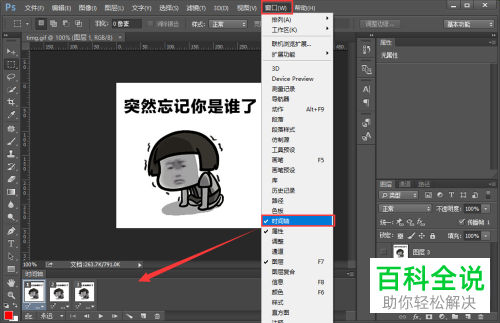
3. 点击右下方的“新建图层”选项,然后点击左侧的“矩形选框工具”,框选出图片上的文字区域。

4. 按键盘上的“CTRL DELETE”组合键,并填充“后景色”,选择使用白色覆盖上文字。

5. 然后点击左侧的“横排文字工具”,点击图片的空白位置,在显示的“文本框”中,输入想要修改的“文本”即可。

6. 下面的两帧也是同样进行操作,然后依次点击左上方的“文件”---“导出”---“存储为WEB所用格式”选项,

7. 在弹出的窗口中,设置导出格式为“GIF”,最后点击底部的“存储”按钮即可完成操作。
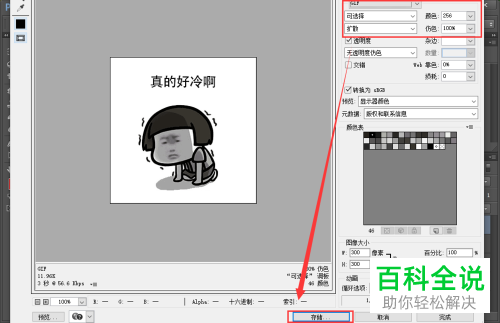
以上就是在Photoshop软件中怎么修改GIF动画表情中的文字的具体操作步骤。
赞 (0)

